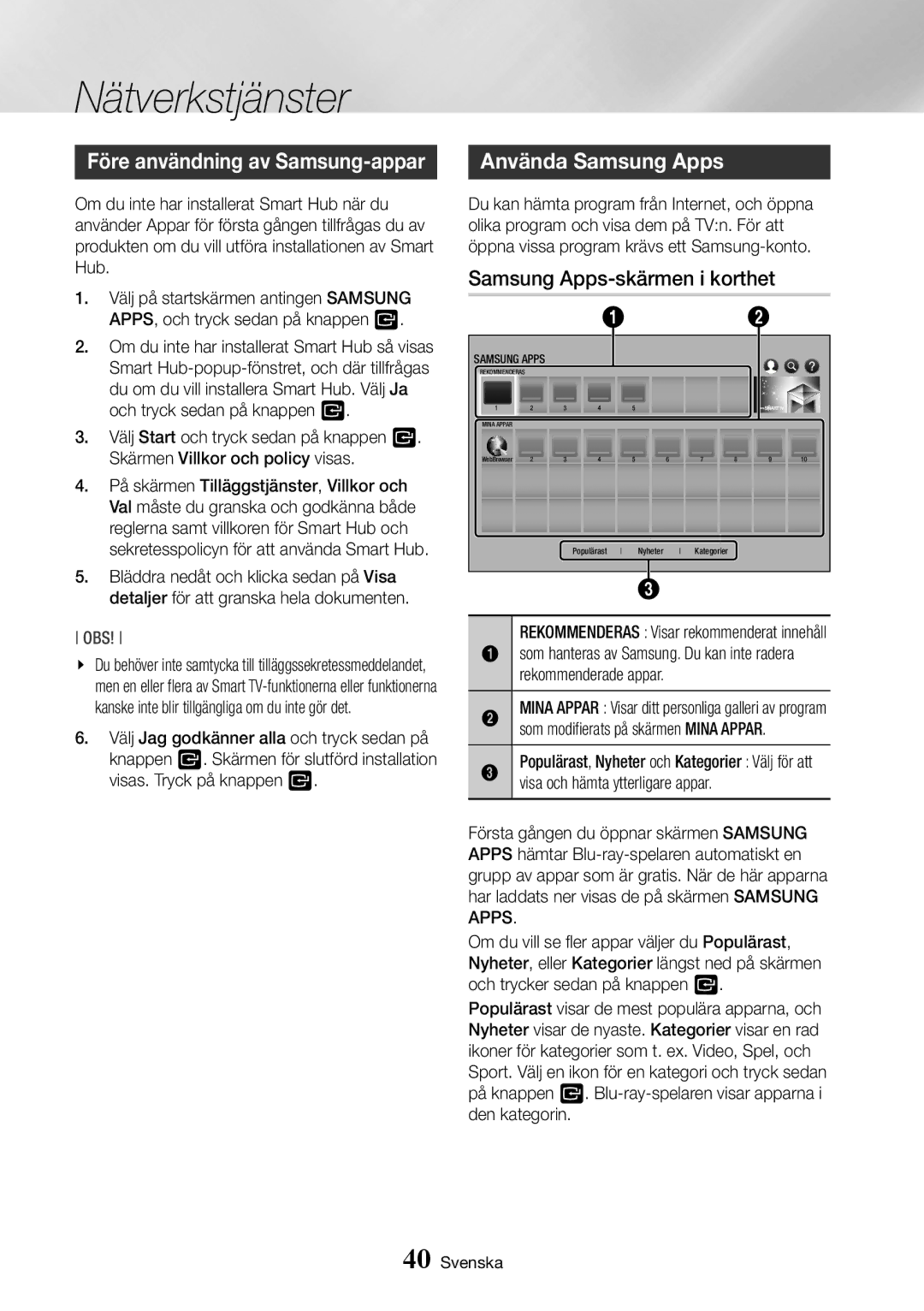Nätverkstjänster
Före användning av Samsung-appar
Om du inte har installerat Smart Hub när du använder Appar för första gången tillfrågas du av produkten om du vill utföra installationen av Smart Hub.
1.Välj på startskärmen antingen SAMSUNG APPS, och tryck sedan på knappen v.
2.Om du inte har installerat Smart Hub så visas Smart
3.Välj Start och tryck sedan på knappen v. Skärmen Villkor och policy visas.
4.På skärmen Tilläggstjänster, Villkor och Val måste du granska och godkänna både reglerna samt villkoren för Smart Hub och sekretesspolicyn för att använda Smart Hub.
5.Bläddra nedåt och klicka sedan på Visa detaljer för att granska hela dokumenten.
OBS!
\\ Du behöver inte samtycka till tilläggssekretessmeddelandet, men en eller flera av Smart
6.Välj Jag godkänner alla och tryck sedan på knappen v. Skärmen för slutförd installation visas. Tryck på knappen v.
Använda Samsung Apps
Du kan hämta program från Internet, och öppna olika program och visa dem på TV:n. För att öppna vissa program krävs ett
Samsung Apps-skärmen i korthet
|
|
| 1 |
|
|
|
| 2 |
|
SAMSUNG APPS |
|
|
|
|
|
|
|
| |
Rekommenderas |
|
|
|
|
|
|
|
|
|
1 | 2 | 3 | 4 | 5 |
|
|
|
|
|
MINA APPAR |
|
|
|
|
|
|
|
|
|
WebBrowser | 2 | 3 | 4 | 5 | 6 | 7 | 8 | 9 | 10 |
|
|
| Populärast |
| Nyheter | Kategorier |
|
|
|
|
|
|
|
| 3 |
|
|
|
|
|
|
| Rekommenderas : Visar rekommenderat innehåll |
1 | som hanteras av Samsung. Du kan inte radera |
| rekommenderade appar. |
2 | MINA APPAR : Visar ditt personliga galleri av program |
| som modifierats på skärmen MINA APPAR. |
3 | Populärast, Nyheter och Kategorier : Välj för att |
| visa och hämta ytterligare appar. |
Första gången du öppnar skärmen SAMSUNG APPS hämtar
Om du vill se fler appar väljer du Populärast, Nyheter, eller Kategorier längst ned på skärmen och trycker sedan på knappen v.
Populärast visar de mest populära apparna, och Nyheter visar de nyaste. Kategorier visar en rad ikoner för kategorier som t. ex. Video, Spel, och Sport. Välj en ikon för en kategori och tryck sedan på knappen v.
40 Svenska